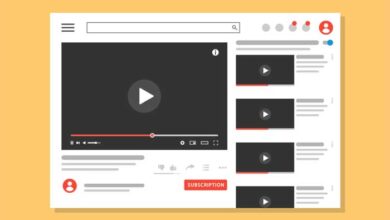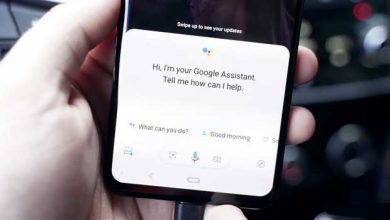انتقال عکس از آیفون به اندروید (7 روش ساده تر)

انتقال فایل از آیفون به اندروید و بالعکس هرگز کار ساده ای نبوده است! و اگر می خواهید برخی از فایل ها را از طریق آیفون خود با دوستانتان در اندروید به اشتراک بگذارید، ممکن است با چالش بزرگی روبرو شوید. برای کمک به شما در این مقاله، نگاهی به 7 روش برای انتقال فایل از آیفون به اندروید می اندازیم. این مراحل بسیار ساده هستند، با ما همراه باشید.
1- نحوه انتقال عکس ها از آیفون به اندروید با Google Photos
در انتقال عکس از آیفون به اندروید Google Photos یکی از بهترین برنامه هایی است که می توانید به آن اعتماد کنید. درست مانند اکثر برنامه های Google ،Photos هم در همه سیستم عامل ها محبوب است و بسیاری از کاربران آیفون، که از اندروید نیز استفاده می کنند، به دلیل ویژگی ها و سازگاری آن، آن را به iCloud Photos ترجیح می دهند.
برای شروع، تنها چیزی که نیاز دارید این است که Google Photos را در آیفون خود از App Store بارگیری کنید و همین کار را در تلفن اندروید خود از طریق Play Store انجام دهید. سپس مراحل زیر را دنبال کنید.
- پس از اینکه Google Photos را در هر دو دستگاه اندروید و آیفون بارگیری کردید با حساب Google وارد سیستم شوید.
- هنگام تنظیم عکس ها در آیفون، درخواست پشتیبان گیری از عکس های خود را با Google دریافت خواهید کرد. توصیه می شود این ویژگی را فعال کنید.
Google Photos بارگذاری عکس های شما را در ابر شروع می کند.
- پس از اتمام بارگذاری عکس ها و ویدیوها توسط Google Photos، برای دسترسی به Photos در تلفن اندروید خود وارد Google Photos شوید.
نحوه به اشتراک گذاری عکس ها از آیفون به اندروید با استفاده از Google Photos
در صورتی که نمی خواهید کل عکس های خود را با تلفن اندروید به اشتراک بگذارید: برای مثال زمانیکه می خواهید تنها چند عکس را با یک دوست در اندروید به اشتراک بگذارید، به جای روش فوق باید از ویژگی اشتراک گذاری استفاده کنید.
پس از بارگذاری عکس های خود در Google Photos در آیفون، مواردی را که می خواهید به اشتراک بگذارید انتخاب کنید.
- روی دکمه Share در آیفون ضربه بزنید.
- در صفحه اشتراک گذاری Create a link را انتخاب کنید.
- لینک را کپی کنید یا مستقیما از طریق رسانه های اجتماعی خود ارسال کنید.
- پس از دریافت لینک، طرف مقابل می تواند تصاویر را از طریق Google Photos یا مرورگر مشاهده و بارگیری کند.
2- نحوه ارسال عکس از آیفون به اندروید به صورت دستی
ممکن است نخواهید از داده تلفن همراه خود استفاده کنید یا بدنبال روش های دیگری برای انتقال عکس از آیفون به اندروید باشید. در این صورت می توانید این کار را با کامپیوتر انجام دهید. شما می توانید با استفاده از روش کشیدن و رها کردن، فیلم ها و عکس ها را به اشتراک بگذارید. تنها چیزی که نیاز دارید این است که دو دستگاه را با کابلUSB به کامپیوتر متصل کرده و کار را در کمترین زمان انجام دهید.
- کامپیوتر خود را روشن کرده و آیفون و اندروید را با کابل USB به آن وصل کنید.
- در کامپیوتر، File Explorer را باز کرده و به My Computer بروید. در قسمت Portable Devices دو گزینه خواهید دید- یکی آیفون و دیگری اندروید.
- راست کلیک کرده و فضای ذخیره سازی آیفون و اندروید را در پنجره های جداگانه جدید باز کنید.
- پوشه DCIM را در آیفون پیدا کنید.
- کافی است همه عکس هایی که می خواهید به اندروید منتقل کنید را انتخاب کنید. سپس آنها را از آیفون به پوشه دلخواه خود در اندروید بکشید. همچنین می توانید از روش copy-paste نیز استفاده کنید.
تا زمانی که فرآیند انتقال در حال انجام است، صبور باشید. بسته به تعداد و اندازه عکس ها، ممکن است کمی طول بکشد.
گوگل درایو بسیار به کارتان می آید: روش کار با گوگل درایو (گام به گام)
3- نحوه اشتراک گذاری فایلها از آیفون به اندروید با Google Drive
Google Drive یک سرویس ذخیره سازی ابری موثر است که به شما اجازه می دهد فایل های خود را در ابر پشتیبان گیری کنید. خوشبختانه شما 15 گیگابایت فضای ذخیره سازی رایگان برای شروع دریافت می کنید و این برای بارگیری و اشتراک گذاری فایل ها از آیفون به اندروید کافی است. اگر نگران بسته اینترنت خود نیستید یاWI-FI دارید، مراحل زیر را دنبال کنید:
- Google Drive را در آیفون خود نصب و باز کنید.
- وارد حساب Google خود شوید.
- روی دکمه بزرگ + ضربه بزنید و انتخاب کنید.
- فایلها/عکسها/فیلمهایی که می خواهید انتقال دهید را پیدا کرده و انتخاب کنید. منتظر بمانید تا بارگذاری فایل ها به پایان برسد. اگر می خواهید فایل های بزرگ را به اشتراک بگذارید، توصیه می کنیم برای جلوگیری از مصرف زیاد داده، به یک شبکه Wi-Fi متصل شوید.
- پس از اتمام بارگذاری، می توانید برای دسترسی به فایل ها به همان حساب Google در تلفن اندروید خود وارد شوید.
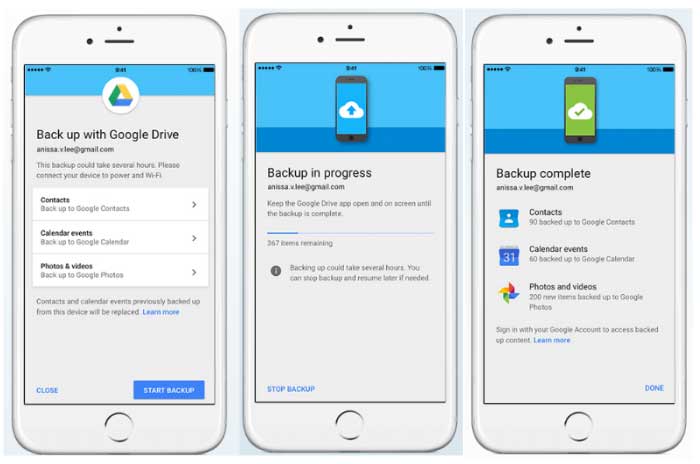
اگر می خواهید فایل ها را برای یک دوست ارسال کنید یا نمی خواهید کل Drive خود را در تلفن اندروید داشته باشید، می توانید فایل ها را با لینک به اشتراک بگذارید. نحوه انجام این کار به شرح زیر است:
- فایل بارگذاری شده را در آیفون خود پیدا کنید.
- روی دکمه 3 نقطه در کنار آن ضربه بزنید و از میان گزینه ها روی Share ضربه بزنید.
- ایمیل گیرنده اندروید را وارد کرده و ضربه بزنید. گیرنده اندروید فورا فایل را دریافت می کند و می تواند آن را در داخل پوشه Shared پیدا کند.
همچنین می توانید به جای آن لینک ارسال کنید. کافی است پس از ضربه زدن روی دکمه 3 نقطه روی فایل، روی Send a link ضربه بزنید.
حتما بخوانید: روش کار با Dropbox (گام به گام)
4- انتقال فایل ها با Dropbox
علاوه برGoogle Drive ،Dropbox هم یک سرویس ذخیره سازی ابری ارائه می دهد و می توانید از آن برای انتقال فایل ها از آیفون به اندروید استفاده کنید. برای شروع، باید Dropbox را روی هر دو دستگاه مربوطه نصب کنید. پس از آن، شما به یک شبکه قوی نیاز دارید و همچنین باید یک حساب Dropbox ایجاد کنید.
- Dropbox را روی هر دو دستگاه نصب کنید و با حساب کاربری خود وارد سیستم شوید.
- در برنامه تلفن همراه Dropbox در آیفون، به پوشه/فهرست مورد نظر برای ذخیره فایل بروید.
- اکنون، روی دکمه + در پایین صفحه ضربه بزنید؛ سپس Upload file را انتخاب کنید.
- فایل هایی را که می خواهید با تلفن اندروید خود به اشتراک بگذارید انتخاب کرده و بارگذاری کنید.
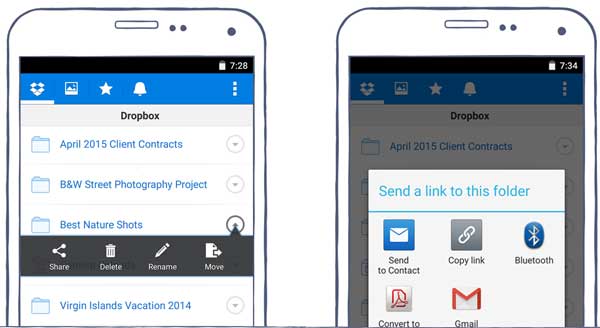
منتظر بمانید تا بارگذاری فایل ها به پایان برسد. پس از آن، می توانید برای دسترسی به فایل ها به همان حساب اندروید خود وارد شوید. در غیر این صورت، می توانید فقط فایل را با یک کاربر اندروید به اشتراک بگذارید:
- روی دکمه 3 نقطه روی فایل ضربه بزنید و Copy link را انتخاب کنید.
- لینک بلافاصله در کلیپ بورد شما قرار می گیرد. سپس می توانید برای مشاهده و بارگیری فایل ها با کاربر اندروید از SHAREit استفاده کنید.
4- نحوه انتقال فایل از آیفون به اندروید با تلگرام
تلگرام به طرز شگفت انگیزی، به شما اجازه می دهد تا حداکثر 1.5 گیگابایت از یک فایل واحد را با هر کسی که در برنامه است به اشتراک بگذارید. بنابراین، اگر به دنبال ارسال فایل از آیفون به اندروید هستید، تلگرام یک راه مطمئن برای این کار است و اگر فایل را با خودتان به اشتراک می گذارید (از دستگاه آیفون به اندروید خود)، می توانید از ویژگیSaved Messages تلگرام استفاده کنید که به شما اجازه می دهد پیامها را برای خود نگه دارید.
برای انجام این کار باید تلگرام را در دستگاه های آیفون و اندروید بارگیری کرده و برای شروع به حساب خود وارد شوید.
- تلگرام را در آیفون باز کنید و اگر برای اولین بار از آن استفاده می کنید وارد حساب خود شوید.
- مخاطبی که می خواهید فایل را با او به اشتراک بگذارید، پیدا کرده و انتخاب کنید. توجه: اگر در حال اشتراک گذاری با خود هستید، منوی کناری را باز کرده و روی Saved Messages (پیامهای ذخیره شده) ضربه بزنید.
- روی دکمه پیوست در کنار ناحیه متن ضربه بزنید. مرور کنید و فایل (های) مورد نظر خود را به تلفن اندروید ارسال کنید.
- پس از اتمام کار روی ارسال ضربه بزنید. بر اساس حجم فایل، ممکن است ارسال کمی طول بکشد.
پس از ارسال پیام، می توانید فایل ها را در اندروید مشاهده و بارگیری کنید.
11 تا از بهترین اپلیکشن ها برای ویرایش عکس (اندروید و آیفون)
5- انتقال فایل ها از آیفون به اندروید از طریق ایمیل
در نهایت، اگر می خواهید فایل ها را در اندازه کوچک ارسال کنید، می توانید این کار را از طریق ایمیل انجام دهید. این فرآیند زمان بر یا دشوار نیست و درست مانند ارسال یک ایمیل معمولی است. برای انجام این کار مراحل زیر را دنبال کنید.
- برنامه ایمیل را در آیفون خود باز کنید.
- ایمیل را بنویسید و فایلهایی که می خواهید ارسال کنید را ضمیمه کنید.
- تلفن اندروید را به عنوان آدرس گیرنده وارد کنید.
- ایمیل را ارسال کنید و چند دقیقه منتظر بمانید تا تحویل داده شود. سپس می توانید فایل را در تلفن اندروید خود باز کنید.
همانطور که مشاهده می کنید، انتقال فایل ها از آیفون به اندروید در اکثر موارد زمان بر است. اما با راه حل های موجود در این مقاله، می توانید این کار را بدون استرس انجام دهید. اگر قصد دارید فایل های بزرگ را به اشتراک بگذارید، به نظر می رسد استفاده از Xender یا SHAREit مفیدترین راه ممکن باشد.
اما اگرWi-Fi دارید یا نگران تمام شدن بسته اینترنت خود نیستید، می توایند فایل های خود را از طریق فضای ابری یا تلگرام به اشتراک بگذارید.
6- انتقال فایل ها با Xender
Xender (لینک دانلود برای آیفون لینک دانلود برای اندروید) به شما اجازه می دهد فایل های مختلف را بین سیستم عامل های مختلف – اعم از اندروید، Windows یا iOSانتقال دهید. و اگر به دنبال راهی برای ارسال فایل از آیفون به اندروید هستید، Xender احتمالا ساده ترین راه برای انجام این کار بدون هدر دادن داده های تلفن همراه شما است.
Xender کار خود را از طریق یک شبکه Wi-Fi انجام می دهد. برای شروع ، باید Xender را به ترتیب در هر دو دستگاه از App Store و Play Store بارگیری کنید. پس از نصب Xender در هر دو دستگاه، مراحل زیر را برای ارسال فایل های خود از آیفون به اندروید و بالعکس دنبال کنید.
- Xender را در هر دو دستگاه بارگیری و راه اندازی کنید.
- در تلفن اندروید خود، روی دکمه اشتراک گذاری سبز رنگ زیر صفحه ضربه بزنید؛ سپس Xender را انتخاب کنید تا یک نقطه اتصال ایجاد شود.
- به آیفون بروید؛ روی دکمه Receive ضربه بزنید و Scan connect را انتخاب کنید تا کد QR در اندروید شما اسکن شود.
- برای اسکن کد، آیفون را روی صفحه اندروید خود قرار دهید و منتظر یک اتصال موفق باشید.
- در نهایت، در آیفون هر چیزی که می خواهید ارسال کنید را انتخاب کنید.
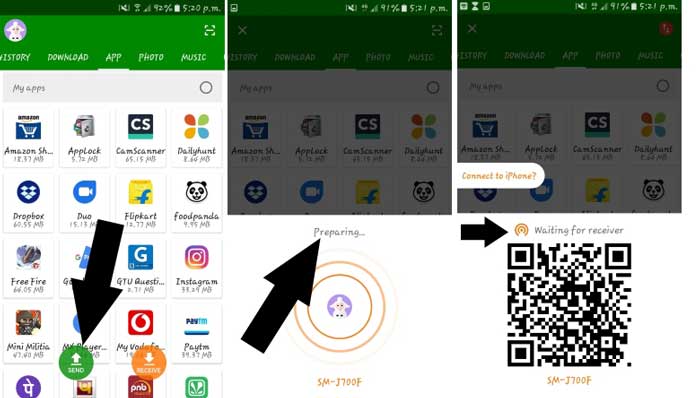
7- نحوه انتقال فایل ها از اندروید به آیفون با SHAREit (روش پیشنهادی ما)
SHAREit (لینک دانلود برای آیفون لینک دانلود برای اندروید) عملکرد مشابه ای با Xenderدارد. این برنامه با یک رابط کاربری کاربرپسند ، به شما این امکان را می دهد که فایل ها را در هر اندازه از اندروید به آیفون و بالعکس به اشتراک بگذارید، البته به شرطی که به یک Wi-Fiمتصل باشند. برای انتقال فایل ها با SHAREit ، ابتدا برنامه را در هر دو دستگاه بارگیری کرده و مراحل زیر را دنبال کنید.
- SHAREit را در هر دو دستگاه راه اندازی کنید و مجوزهای لازم را بدهید.
- در اندورید روی دکمه دریافت (Receive) و در آیفون روی دکمه ارسال (Send) ضربه بزنید.
- فایلهایی که می خواهید از آیفون ارسال کنید را مرور کرده و انتخاب کنید.
- پس از آن، دستگاه گیرنده (اندروید) باید روی صفحه نمایش داده شود. برای شروع ارسال فایل ها، روی آن ضربه بزنید.
- ویدیوی کار با شیریت:
با این اپلیکیشن ساده، هر زبانی رو فقط با روزانه 5 دقیقه گوش دادن، توی 80 روز مثل بلبل حرف بزن! بهترین متد روز، همزمان تقویت حافظه، آموزش تصویری با کمترین قیمت ممکن!